So verwenden Sie Shazam mit Apple Music Classical
Apfel Apple Musik Held / / May 31, 2023

Veröffentlicht
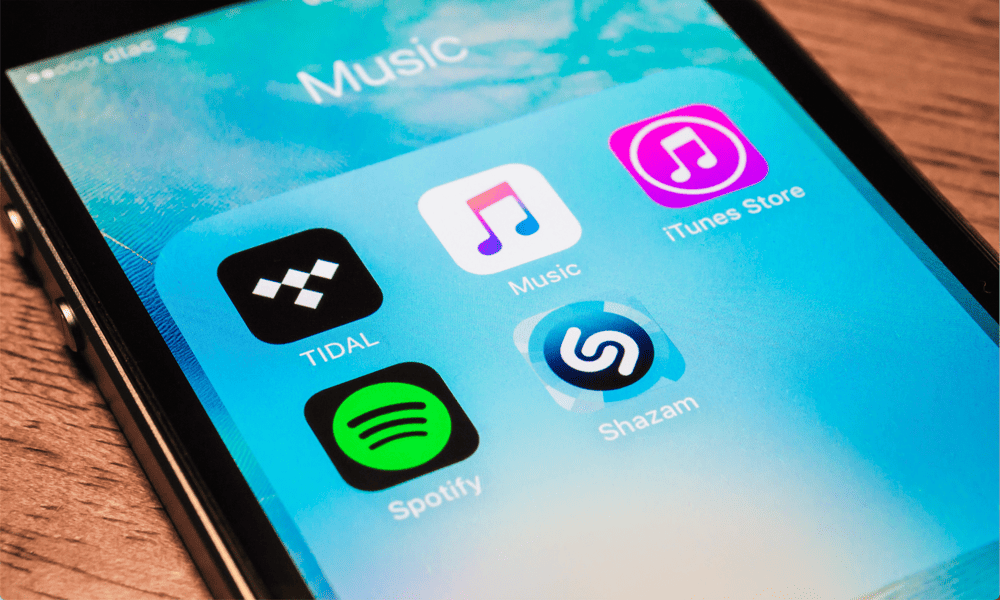
Haben Sie ein klassisches Musikstück gehört, das Ihnen gefällt, wissen aber nicht, was es ist? Erfahren Sie in dieser Anleitung, wie Sie Shazam mit Apple Music Classical verwenden.
Apple Music ist eine großartige App für populäre Musik, aber nicht ideal für Liebhaber klassischer Musik. Aus diesem Grund hat Apple das eingeführt Apple Music Klassik App, die sich ausschließlich auf klassische Musik konzentriert. Wenn Sie ein Fan klassischer Musik sind, kann Ihnen diese App dabei helfen, Ihre Lieblingsklassik zu finden und anzuhören Musik und bieten Ihnen sogar verschiedene Aufnahmen derselben Stücke von verschiedenen Solisten oder Dirigenten.
Was tun Sie jedoch, wenn Sie den Namen des klassischen Musikstücks, das Sie hören möchten, nicht kennen? Dank einer Integration zwischen den beiden Apps können Sie Shazam jetzt verwenden, um klassische Musikstücke zu identifizieren. Anschließend können Sie diese Musik direkt in der Apple Music Classical-App öffnen.
Wenn Sie bereit sind, das eindringliche Cellostück zu identifizieren, das Sie in einem Film gehört haben, möchten Sie unten erfahren, wie Sie Shazam mit Apple Music Classical verwenden.
Was ist Shazam?
Shazam ist eine Smartphone-App das ein Musikstück hört und es mithilfe seiner Liederkennungstechnologie identifiziert. Stellen Sie sich vor, im Radio läuft ein Lied, und Sie möchten unbedingt wissen, um welches Lied es sich handelt. Öffnen Sie einfach Shazam, tippen Sie darauf, um mit der Wiedergabe zu beginnen. Anschließend wird der von Ihrem Smartphone-Mikrofon aufgenommene Ton analysiert und versucht, das Musikstück zu identifizieren, das es hören kann.
Die Ergebnisse sind in der Regel beeindruckend genau und beeindruckend schnell.
Shazam begann als unabhängige App, doch 2018 erwarb Apple Shazam für rund 400 Millionen US-Dollar. Es ist jetzt eine werbefreie App, die vollständig in iOS integriert ist. Das heißt, Sie können sogar einen Song per Shazam senden, indem Sie Siri fragen, was gerade abgespielt wird.
Sie können auch alle von Ihnen geshazamten Songs mit einer „Meine Shazam-Tracks“-Playlist in Apple Music synchronisieren und Songs, die Shazam erkannt hat, schnell zu Ihren Apple Music-Playlists hinzufügen. Und wenn Sie Spotify bevorzugen, können Sie Shazam auch mit Spotify verbinden. Wenn Sie dies möchten, müssen Sie es jedoch von Apple Music trennen.
Shazam wurde nun mit dem Neuen verknüpft Apple Music Classical-AppSo können Sie klassische Musik per Shazam nutzen und die Ergebnisse direkt in der Apple Music Classical-App öffnen.
So identifizieren Sie einen Titel mit Shazam
Ein klassisches Musikstück mit Shazam zu identifizieren ist einfach. Sie können Shazam über die Shazam-App mit dem Hören beginnen lassen, den Namen eines Musikstücks direkt in die App eingeben oder einfach Siri bitten, die gerade abgespielte Musik zu identifizieren.
So identifizieren Sie einen Titel in Shazam:
- Starten Sie die Shazam-App.
- Stellen Sie sicher, dass die Musik abgespielt wird, die Sie identifizieren möchten.
- Tippen Sie auf die Shazam Logo, um die App zu starten.
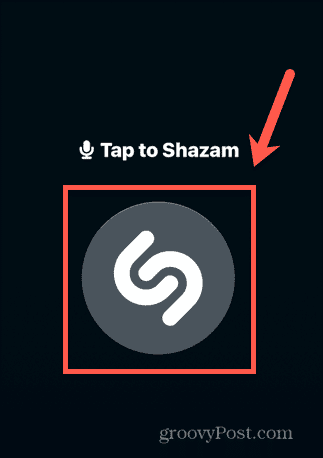
- Wenn Shazam den Titel erkannt hat, sehen Sie Details zu dem Titel, den Shazam gehört zu haben glaubt.
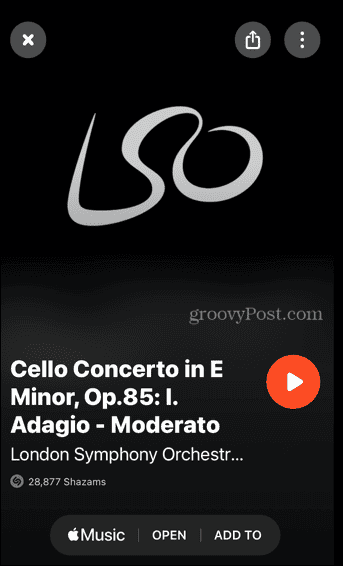
- Sie können auch die Taste gedrückt halten Shazam Logo, um Auto Shazam zu starten. Diese Funktion hört kontinuierlich zu, während Sie Ihr Telefon in Ruhe lassen oder andere Apps verwenden.
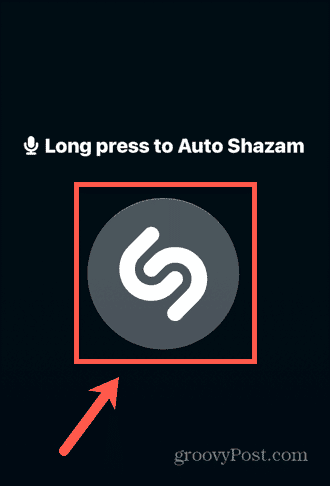
- Wenn Sie fertig sind, kehren Sie zur App zurück und tippen Sie erneut auf das Shazam-Logo, um zu verhindern, dass die App zuhört.
- Unter Aktuelle Shazams, sehen Sie das soeben erstellte Auto-Shazam.
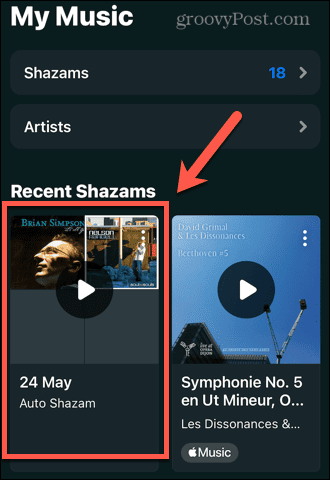
- Tippen Sie darauf, um eine Liste der Songs anzuzeigen, die Shazam erkennen konnte.
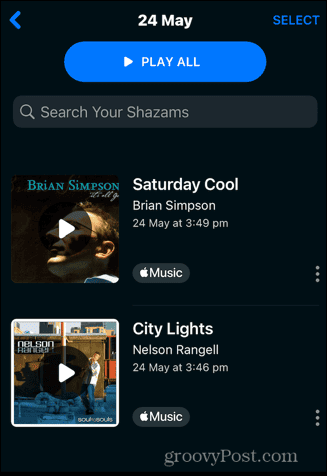
- Sie können Shazam auch mit Siri starten. Wenn Musik läuft, sagen Sie einfach „Hey Siri, was läuft gerade?“ und Shazam wird anfangen zuzuhören.
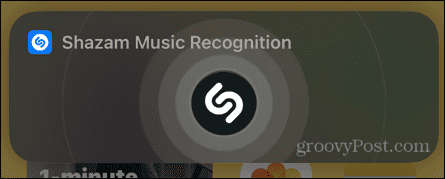
- Das Ergebnis wird auf Ihrem Bildschirm angezeigt und Siri spricht außerdem den Namen des erkannten Titels laut aus.
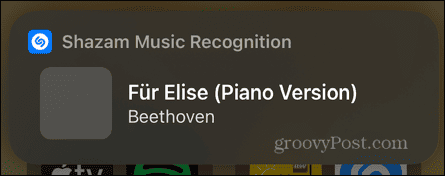
- Wenn Sie auf das Siri-Ergebnis tippen, werden Sie zum Track in der Shazam-App weitergeleitet.
- Wenn Sie das Lied nicht zur Hand haben, aber den Namen kennen, können Sie diesen auch in Shazam eingeben, indem Sie nach unten scrollen, um auf die zuzugreifen Meine Musik Abschnitt und tippen Sie auf Suchen Symbol.
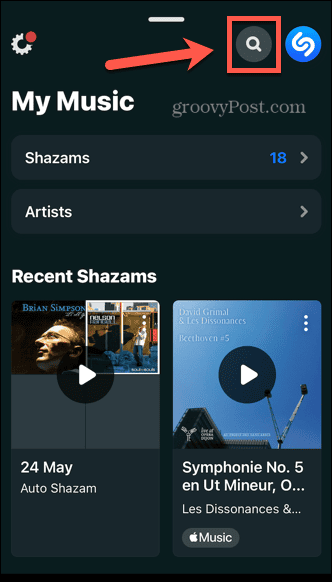
- Geben Sie den Namen des Stücks ein, das Sie finden möchten.
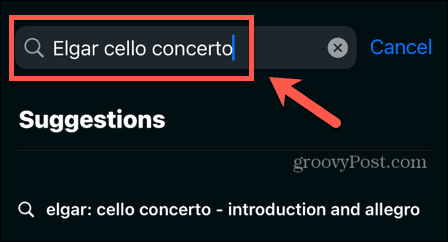
- Tippen Sie auf eines der vorgeschlagenen Ergebnisse.
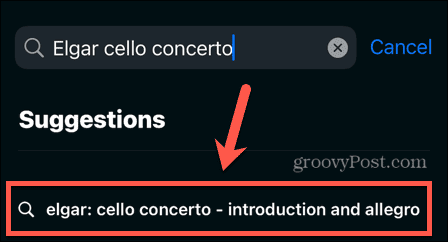
- Wählen Sie aus der Liste aus, indem Sie auf eines der Ergebnisse tippen.
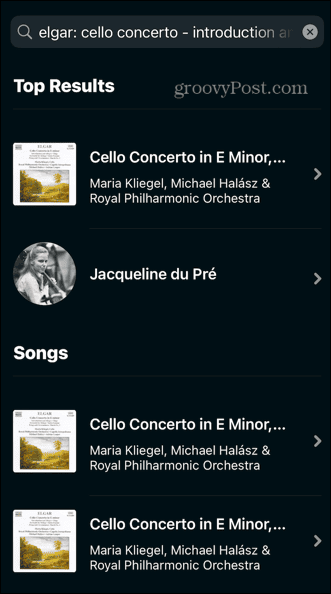
- Das Stück wird nun in der Shazam-App geöffnet.
So öffnen Sie den Titel in Apple Music Classical
Sobald Sie mit Shazam einen Titel identifiziert haben, können Sie ihn direkt in der Apple Music Classical-App öffnen. Diese Option wird nicht angezeigt, wenn das von Shazam erkannte Stück nicht in der Apple Music Classical-App gefunden wird.
So öffnen Sie ein Shazam-Ergebnis in Apple Music Classical:
- Identifizieren Sie die Spur mithilfe der oben genannten Schritte.
- Sie können einen zuvor erkannten Titel auch öffnen, indem Sie ihn aus Ihren „Letzten Shazams“ im auswählen Meine Musik Abschnitt.
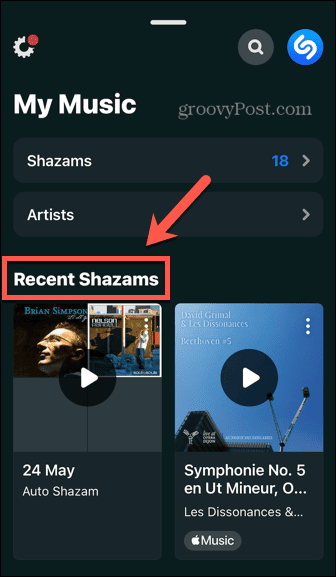
- Wenn Sie den Track geöffnet haben, tippen Sie auf Drei Punkte Symbol in der oberen rechten Ecke des Bildschirms.
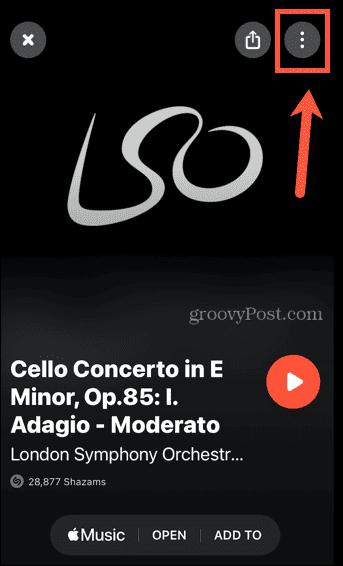
- Wählen Geöffnet in Klassik. Wenn diese Option nicht angezeigt wird, ist das Lied nicht Teil des Apple Music Classical-Katalogs.
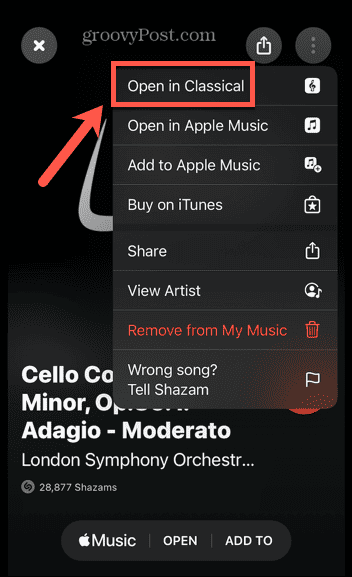
- Der Titel wird jetzt in Apple Music Classical geöffnet. Sie können es zu Ihrer Bibliothek hinzufügen und das Lied direkt in der Apple Music Classical-App abspielen.
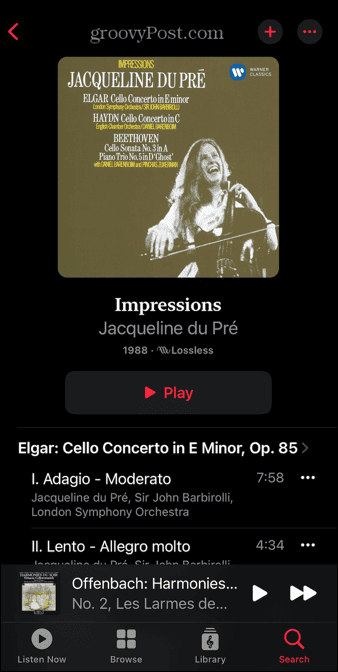
Wie gut ist Shazam darin, klassische Musik zu erkennen?
Wenn Sie die unbekannteren Stücke klassischer Musik finden möchten, deren Namen Sie schon immer wissen wollten, kann Ihnen Shazam leider nicht weiterhelfen. Die App erstellt einen Audio-Fingerabdruck für die Musik, die sie über Ihr Mikrofon hört, und vergleicht diesen Fingerabdruck dann mit den Titeln in ihrer Datenbank. Dies funktioniert hervorragend für populäre Musik, die normalerweise eine sich wiederholende Strophen- und Refrainstruktur aufweist, die den Abgleich eines Fingerabdrucks unglaublich schnell macht.
Aufgrund der komplexeren Struktur vieler klassischer Musikstücke kann es jedoch schwieriger sein, diese Fingerabdrücke zuzuordnen. Als wir Shazam mit klassischer Musik testeten, waren die Ergebnisse gelinde gesagt gemischt. Es dauerte etwa sieben Versuche, bis Shazam Elgars Cellokonzert erkannte, aber als es schließlich gelang Ich habe es geschafft, es hat die exakte Aufnahme des exakten Cellisten und Dirigenten zurückgegeben, was hübsch ist beeindruckend.
Allerdings brauchte selbst ein Stück mit hohem Wiedererkennungswert wie Beethovens Fünfte Symphonie viele Versuche, bis es richtig erkannt wurde, und Beethovens Neunte Symphonie wurde überhaupt nicht erkannt. Es scheint zwar so zu sein, dass das Spielen eines besser erkennbaren Abschnitts eines klassischen Musikstücks zu besseren Ergebnissen führt, aber selbst das hilft nicht immer.
Wenn es funktioniert, ist die Möglichkeit, in der Apple Music Classical-App sofort auf das Lied zuzugreifen und es Ihrer Bibliothek hinzuzufügen, sehr nützlich und eine willkommene neue Funktion in der Shazam-App. Letztendlich war der Prozess jedoch meist eher frustrierend als nützlich.
Holen Sie mehr aus Apple Music heraus
Wenn Sie lernen, wie Sie Shazam mit Apple Music Classical verwenden, können Sie schnell Songs zu Ihrer Apple Music Classical-Bibliothek hinzufügen, vorausgesetzt, Sie können Shazam dazu bringen, die Musik überhaupt zu erkennen. Shazam ist eine unglaublich nützliche App, wenn es um populäre Musik geht, aber leider findet sie klassische Musik immer noch problematischer.
Es gibt viele andere Möglichkeiten, wie Sie Ihr Apple Music-Abonnement noch weiter nutzen können. Wenn Sie das verpassen kollaborative Playlists, die Sie auf Spotify erstellen können, Sie können lernen, wie es geht Erstellen Sie eine gemeinsame Playlist auf Apple Music, allerdings erfordert dies die Verwendung einer Drittanbieter-App.
Wenn Sie nicht möchten, dass die Welt von den beschämenden Melodien in Ihrer „Guilty Pleasures“-Playlist erfährt, können Sie auch lernen, wie das geht Halten Sie Ihr Apple Music-Profil und Ihren Hörverlauf privat.



